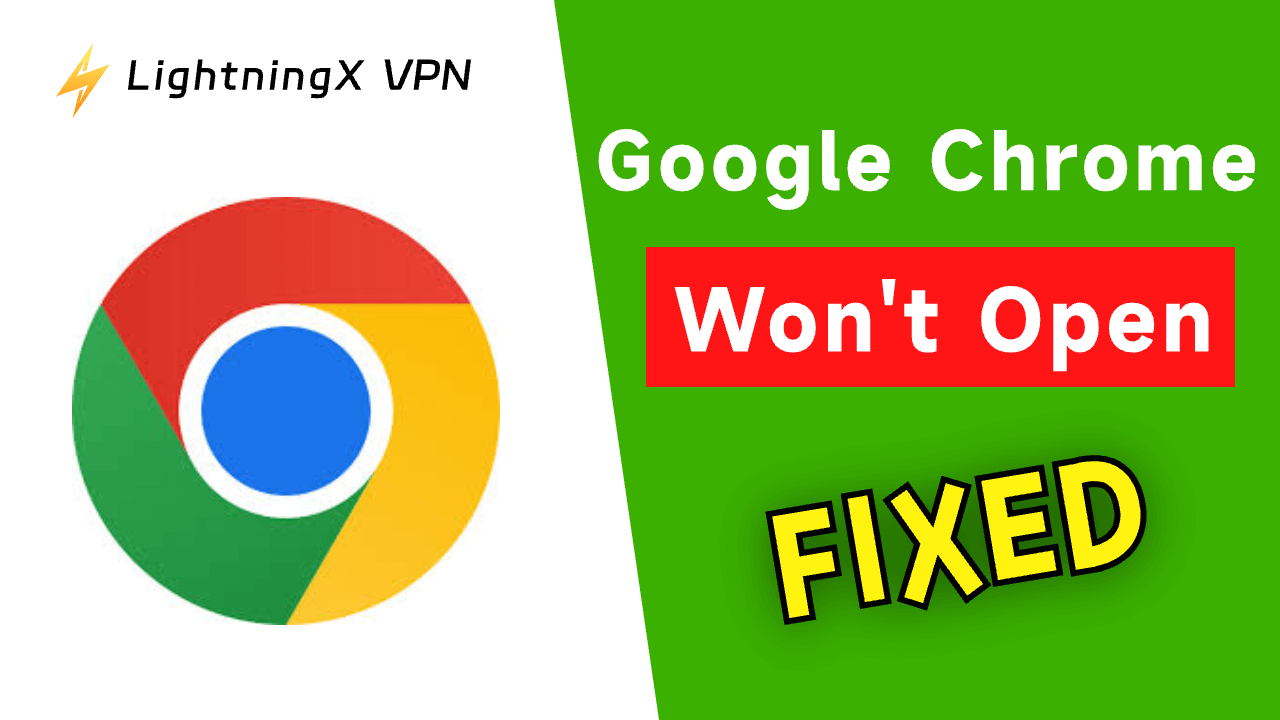Si Chrome no se inicia en tu dispositivo, no te preocupes, hay varias formas de solucionar este problema. En este artículo, te ofrecemos 10 métodos detallados para ayudarte a solucionar el problema de «Google Chrome no se abre» en Windows o Mac.
Google Chrome no se abre: causas
- Problemas de red
- Restricciones regionales
- Instalación de Chrome dañada
- Versión de Chrome obsoleta
- Caché o cookies dañadas
- Software o extensiones conflictivas
- Infección por malware o virus
- Problemas de aceleración de hardware
- Recursos del sistema insuficientes
- Versión del sistema operativo incompatible
- Otros
Solucionar «Google Chrome no se abre»: 10 soluciones
Solución 1. Reinicia el ordenador
La solución más sencilla cuando Google Chrome no se abre es reiniciar el ordenador. Un reinicio rápido puede resolver muchos conflictos de software, incluidos los problemas que impiden que Chrome se inicie. Sigue estos pasos:
- Guarda cualquier trabajo en curso.
- Cierra todas las aplicaciones.
- Reinicia el ordenador.
- Una vez reiniciado, intenta abrir Chrome de nuevo.
Un reinicio suele resolver pequeños fallos de software y restablece los problemas temporales que pueden interferir en el inicio de Chrome.
Solución 2. Comprueba la conexión a Internet
- Comprueba si tu conexión a Internet funciona correctamente.
- Reinicia el router y el módem.
- Prueba con otra red.
- Restablece la configuración de red.
Solución 3. Utiliza una VPN para abrir Google Chrome
Es posible que Google Chrome no se abra debido a restricciones regionales. Necesitas utilizar una VPN para eludir las restricciones geográficas y acceder al navegador Chrome.
LightningX VPN es una VPN rápida, estable y segura para Windows, Mac, Android, iOS, Linux y TV. También ofrece extensiones VPN para Chrome, Firefox y Edge. Cuenta con más de 2000 servidores en más de 70 países, incluidos 3 servidores gratuitos. Además, oculta tu dirección IP para que puedas navegar de forma anónima en Chrome.

Solución 4. Reinstala Google Chrome
Si no puedes abrir Google Chrome, reinstalar Google Chrome puede ayudar. Desinstalar y reinstalar el navegador puede solucionar cualquier archivo o configuración dañados. A continuación te explicamos cómo reinstalar Chrome:
Para Windows:
- Abre el Panel de control > Programas > Desinstalar un programa.
- Busca Google Chrome, haz clic con el botón derecho y selecciona «Desinstalar».
- Después de desinstalarlo, descarga la última versión de Google Chrome desde el sitio web oficial de Chrome.
Para Mac:
- Abre el Finder y navega hasta la carpeta Aplicaciones.
- Busca Google Chrome y arrástralo a la Papelera.
- Descargar y reinstalar Chrome desde el sitio web oficial.
Solución 5. Comprueba si hay malware o virus
El malware o los virus en tu ordenador pueden impedir que Google Chrome se abra. Ejecuta un análisis completo del sistema para asegurarte de que tu dispositivo está libre de software malicioso. Puedes utilizar herramientas antivirus integradas o software de terceros como Malwarebytes.
Solución 6. Borra la memoria del ordenador
A veces, Chrome no se abre porque tu ordenador no tiene suficiente memoria (RAM) o potencia de procesamiento para iniciar el navegador. Esto es más común en sistemas con recursos limitados o cuando hay muchas aplicaciones abiertas a la vez.
Cierra los programas innecesarios o reinicia tu ordenador para liberar recursos del sistema.
En Windows, puede abrir el Administrador de tareas pulsando las teclas Ctrl, Mayús y Esc. A continuación, cambie a la pestaña Procesos y seleccione las aplicaciones innecesarias para cerrarlas.
Por otro lado, puede hacer clic en Inicio, escribir «Limpieza de disco» y seleccionar Limpieza de disco para abrir la herramienta de limpieza de disco en su ordenador. A continuación, seleccione el disco que contiene los archivos basura. Elija los archivos basura que no desee y elimínelos.
En Mac, utiliza Comando + Espacio para abrir Spotlight y busca Monitor de actividad. Cierra los programas innecesarios.
También puedes actualizar el hardware de tu sistema para obtener un mejor rendimiento.
Solución 7. Reinicia el servicio de Google Chrome
Cuando Google Chrome no se abre, puedes comprobar si el servicio de Google Chrome está cerrado.
- Pulsa Windows + R para abrir la ventana Ejecutar.
- Escribe «services.msc» y pulsa Intro.
- En la ventana Servicios, busca Google Chrome y haz doble clic en él.
- Haz clic en «Reiniciar» para reiniciar el servicio de Google Chrome.
Solución 8. Crea un nuevo perfil de usuario en Chrome
Tu perfil de usuario de Chrome almacena datos esenciales como marcadores, configuraciones y extensiones. Si este perfil se daña, es posible que Chrome no se abra o comience a fallar. Un perfil dañado puede deberse a apagados incorrectos, fallos del sistema o problemas de software.
Crear un nuevo perfil de usuario suele resolver el problema. Para ello:
- Navega hasta la carpeta del perfil de usuario de Chrome.
- En Windows: C:\Usuarios\<TuNombreDeUsuario>\AppData\Local\Google\Chrome\Datos de usuario
- En Mac: ~/Biblioteca/Application Support/Google/Chrome/
- Cambia el nombre de la carpeta «Predeterminado» (para hacer una copia de seguridad).
- Abra Chrome y se creará automáticamente un nuevo perfil.
- Intente abrir el navegador de nuevo.
Si esto funciona, es probable que su antiguo perfil de usuario estuviera dañado y pueda transferir los marcadores u otros datos al nuevo perfil.
Solución 9. Actualizar el sistema informático
Es posible que la versión de su sistema operativo sea incompatible con la última versión de Chrome, lo que provoca el problema de que «Google Chrome no se abre». Intente actualizar el sistema informático para ver si eso ayuda.
Actualizar Windows: haz clic en Inicio > Configuración > Actualización y seguridad > Windows Update > Buscar actualizaciones.
Actualizar Mac: haz clic en Apple > Configuración del sistema > Actualización de software.
Solución 10. Actualizar Google Chrome
Una versión obsoleta de Google Chrome puede provocar a veces problemas, como que no se abra. Mantener tu navegador actualizado garantiza que esté optimizado para la estabilidad y la seguridad. A continuación te indicamos cómo buscar actualizaciones:
- Abre Chrome (si es posible) y haz clic en los tres puntos de la esquina superior derecha.
- Ve a Ayuda > Acerca de Google Chrome.
- Chrome buscará automáticamente las actualizaciones e instalará las que estén disponibles.
- Reinicia Chrome una vez completada la actualización.
Conclusión
Si no puedes abrir Google Chrome en Windows o Mac, puedes probar los 10 consejos de solución de problemas anteriores. Si nada te ayuda, puedes ponerte en contacto con el servicio de asistencia de Google para obtener ayuda.